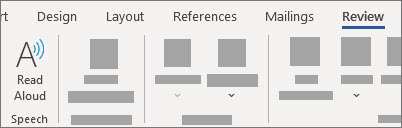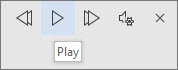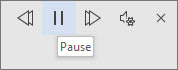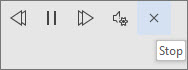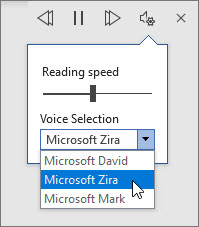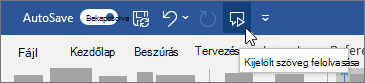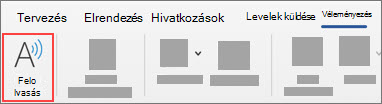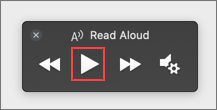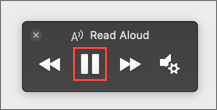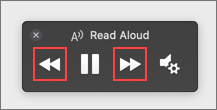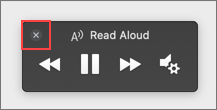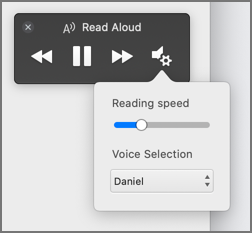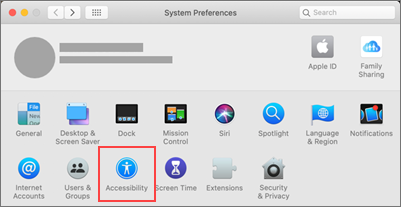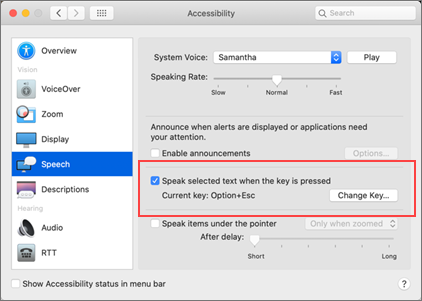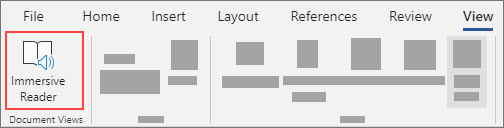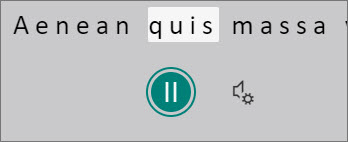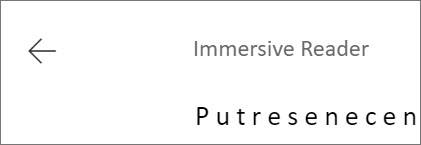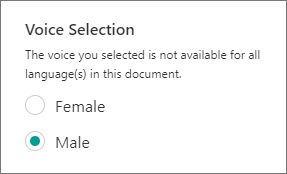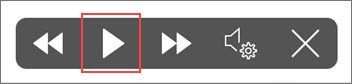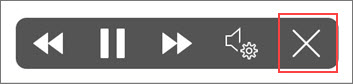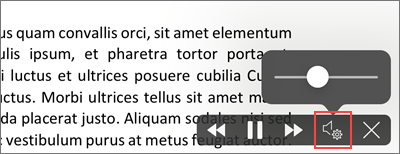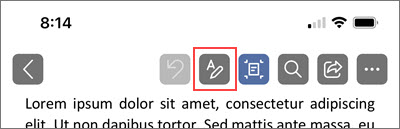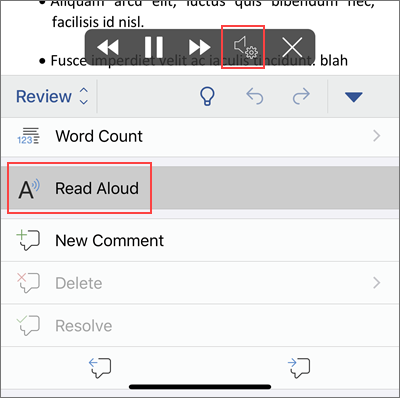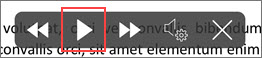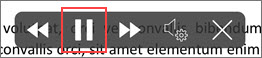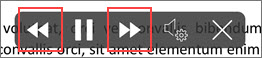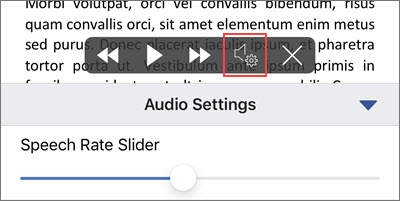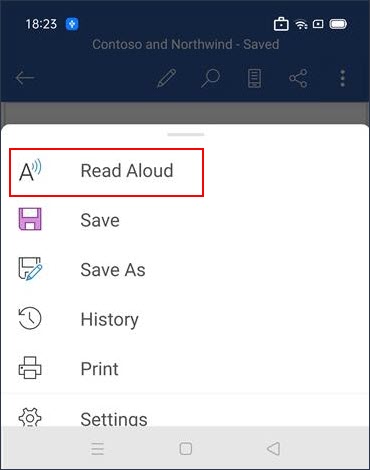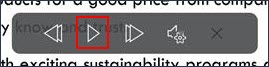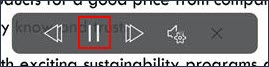A dokumentumok meghallgatásának számos oka lehet, például a lektorálás, a többfeladatos munka vagy a nagyobb megértés és tanulás. Word az eszköz szövegfelolvasási (TTS) funkciójának használatával teszi lehetővé az írott szövegek kimondott szavakként való lejátszását.
A Word dokumentumok figyelésére több eszköz is rendelkezésre áll:
-
A Felolvasás funkció a dokumentum egészét vagy egy részét felolvassa. A Felolvasás funkciót használhatja önállóan vagy Modern olvasó Word windowsos és macOS rendszeren.
-
Modern olvasó az olvasási folyékonyságot és a megértést javító eszközök készlete. A Modern olvasó kapcsolatos további információkért lásd: Taneszközök Word.
-
A Felolvasás csak a kijelölt szöveget olvassa fel. A Felolvasás funkció csak Windows rendszeren érhető el. A Felolvasás funkcióról további információt a Szövegfelolvasás funkció használata szöveg felolvasásához című témakörben talál.
-
A Narrátor a Windows Képernyőolvasó alkalmazás, amely felolvassa a párbeszédpaneleket, gombokat és más felhasználói felületeket, valamint a szöveget. További információ a Narrátorról: A Windows Narrátor használata Webes Office.
-
A Beszéd a MacOS beépített akadálymentességi funkciója. Amikor beállítja a Beszédfelismerési beállításokat a Mac rendszerbeállításaiban, kijelölheti a szöveget, és felolvastathatja egy ön által megadott billentyűzetkombinációval.
Megjegyzés: A támogatott nyelvek teljes listáját a Beszédfelismerési szolgáltatás nyelvi és hangtámogatási szolgáltatásában találja.
Figyelés felolvasással
|
|
-
A Véleményezés lapon válassza a Felolvasás lehetőséget.
-
A Felolvasás lejátszásához válassza a Lejátszás lehetőséget a vezérlőkben.
-
A Felolvasás szüneteltetéséhez válassza a Szüneteltetés lehetőséget.
-
Ha egyik bekezdésről a másikra szeretne váltani, válassza az Előző vagy a Tovább lehetőséget.
-
A Felolvasás lehetőségből való kilépéshez válassza a Leállítás (x) lehetőséget.
A Felolvasás beállításainak módosítása
-
Válassza a fogaskerék ikont a jobb felső sarokban található vezérlőkben.
-
Az Olvasási sebesség csúszkával módosíthatja az olvasási sebességet.
-
A Hangkijelölés területen válassza ki a kívánt hangot.
-
A kijelölt szöveg meghallgatása felolvasással.
Jelölje ki a felolvasni kívánt szöveget.
Indítsa el a Felolvasás elemet a Véleményezés lapról vagy a parancsikonról, vagy válassza a Lejátszás lehetőséget a Felolvasás felhasználói felületen.
Billentyűparancsok
A Windowsban az alábbi billentyűparancsokkal egyszerűen szabályozhatja a Felolvasás funkciót:
|
CTRL + Alt + Szóköz |
Felolvasás indítása |
|
CTRL + Szóköz |
Felolvasás lejátszása vagy szüneteltetése |
|
CTRL + Balra nyíl |
Ugrás az aktuális bekezdés elejére |
|
CTRL + Balra nyíl + Balra nyíl |
Ugrás az előző bekezdés elejére |
|
CTRL + Jobbra nyíl |
Ugrás előre a következő bekezdés elejére |
|
Alt + balra nyíl |
Olvasási sebesség csökkentése |
|
Alt + jobbra nyíl |
Olvasási sebesség növelése |
Dokumentumok meghallgatása a Felolvasás funkcióval
A Felolvasás a Word, az Outlook, a PowerPoint és a OneNote beépített funkciója. A Felolvasás csak a kijelölt szöveget olvassa fel hangosan. A Felolvasás funkció a kurzor helyétől kezdve a teljes dokumentumot felolvassa, például egy hangoskönyvet.
A Felolvasás funkció használata:
-
Jelöljön ki egy szót vagy szövegblokkot a dokumentumban.
-
A gyorselérési eszköztáron válassza a Kijelölt szöveg felolvasása ikont.
Tipp: A Felolvasás ikon gyorselérési eszköztárhoz való hozzáadásáról a Szövegfelolvasás funkció használata szövegfelolvasáshoz című súgócikkben talál útmutatást.
Támogatott nyelvek
A Felolvasás funkció a dokumentum nyelvi ellenőrző nyelvkészletét használja. A nyelv módosításához olvassa el a Szövegfelolvasás javítása helytelen nyelven című súgócikket.
Hangok
A platformtól függően a szövegfelolvasás (TTS) az eszközbe vagy egy Microsoft-szolgáltatásba beépített szoftvereket használ. Az elérhető hangok különböznek a TTS-szolgáltatásoktól. Ha Modern olvasó használ, további információt a Hangok letöltése Modern olvasó, Olvasási mód és Felolvasás című témakörben talál.
Csapatunk azon dolgozik, hogy természetesebbé tegye a hangjelzéseket, ezért folyamatosan keressük a fejlesztéseket.
Hibaelhárítás
Ha nem látja a Felolvasás elérhető lehetőséget, győződjön meg arról, hogy be van jelentkezve a Microsoft 365-fiókjába, majd próbálja meg újraindítani a Word alkalmazást, vagy jelentkezzen ki, majd jelentkezzen be újra.
Ha nem tud hozzáférni a Neurális hangokhoz, győződjön meg arról, hogy stabil internetkapcsolattal rendelkezik, és be van jelentkezve a Microsoft 365-fiókjába.
Adatvédelem
A Felolvasás funkció nem tárolja a tartalmat és a hangadatokat. A Microsoft csak arra használja fel az Ön tartalmát, hogy hangeredményeket biztosítson Önnek. A tartalom elemzésére szolgáló felületekről a Kapcsolt szolgáltatások az Office-ban című cikkben olvashat bővebben.
MacOS rendszerben a Felolvasás vagy a Beszédfelismerés funkcióval hallgathat meg dokumentumokat.
Figyelés a MacOS-hez készült Felolvasás funkcióval
|
|
-
A Véleményezés lapon válassza a Felolvasás lehetőséget.
-
A Felolvasás lejátszásához válassza a Lejátszás lehetőséget a vezérlőkben.
-
A Felolvasás szüneteltetéséhez válassza a Szüneteltetés lehetőséget.
-
Ha egyik bekezdésről a másikra szeretne ugrani, válassza az Előző vagy a Tovább lehetőséget.
-
A Felolvasás lehetőségből való kilépéshez válassza a Leállítás (x) lehetőséget.
A Felolvasás beállításainak módosítása
-
A beállítások megnyitásához válassza a fogaskerék ikont a vezérlőkben.
-
Az Olvasási sebesség csúszkával módosíthatja a hangsebességet.
-
A Hangkijelölés területen válassza ki a kívánt hangot.
-
A kijelölt szöveg meghallgatása felolvasással.
Jelölje ki a felolvasni kívánt szöveget.
Indítsa el a Felolvasás elemet a Véleményezés lapról vagy a parancsikonról, vagy válassza a Lejátszás lehetőséget a Felolvasás felhasználói felületen.
Billentyűparancsok
A MacOS-ben az alábbi billentyűparancsokkal egyszerűen szabályozhatja a Felolvasás funkciót:
|
CTRL + Option + Szóköz |
Felolvasás indítása |
|
Option + Szóköz |
Felolvasás lejátszása vagy szüneteltetése |
|
Option+ felfelé mutató nyíl |
Ugrás az előző bekezdés elejére |
|
Option + le nyíl |
Ugrás előre a következő bekezdés elejére |
Dokumentumok meghallgatása a Speech használatával
A Beszéd a MacOS beépített akadálymentességi funkciója. Miután aktiválta a Beszédfelismerést a Mac gépén, kijelölheti a szöveget, és felolvastathatja egy ön által megadott billentyűzetkombinációval.
A Speech aktiválásához tegye a következőket:
-
Az Apple menüben kattintson a Rendszerbeállítások lehetőségre.
-
A Rendszerbeállítások ablakban válassza a Kisegítő lehetőségek lehetőséget.
-
A listában válassza a Beszédfelismerés lehetőséget, majd a billentyű lenyomásakor jelölje be a Kijelölt szöveg felolvasása jelölőnégyzetet.
Támogatott nyelvek
A Felolvasás funkció a dokumentum nyelvi ellenőrző nyelvkészletét használja. A nyelv módosításához olvassa el a Szövegfelolvasás javítása helytelen nyelven című súgócikket.
Hangok
A platformtól függően a szövegfelolvasás (TTS) az eszközbe vagy egy Microsoft-szolgáltatásba beépített szoftvereket használ. Az elérhető hangok különböznek a TTS-szolgáltatásoktól. Ha Modern olvasó használ, további információt a Hangok letöltése Modern olvasó, Olvasási mód és Felolvasás című témakörben talál.
Csapatunk azon dolgozik, hogy természetesebbé tegye a hangjelzéseket, ezért folyamatosan keressük a fejlesztéseket.
Hibaelhárítás
Ha nem látja a Felolvasás elérhető lehetőséget, győződjön meg arról, hogy bejelentkezett a Microsoft 365-fiókjába, majd próbálja meg újraindítani a Word alkalmazást, vagy jelentkezzen ki, majd jelentkezzen be újra.
Ha nem tud hozzáférni a neurális hangokhoz, győződjön meg arról, hogy stabil internetkapcsolattal rendelkezik, és be van jelentkezve a Microsoft 365-fiókjába.
Adatvédelem
A Felolvasás funkció nem tárolja a tartalmat és a hangadatokat. A Microsoft csak arra használja fel az Ön tartalmát, hogy hangeredményeket biztosítson Önnek. A tartalom elemzésére szolgáló felületekről a Kapcsolt szolgáltatások az Office-ban című cikkben olvashat bővebben.
A webes Word a Modern olvasó használatával hallgathatja meg a dokumentumokat.
A Modern olvasó használata
-
A Nézet lapon lépjen a Dokumentumnézeteklapra, és válassza a Modern olvasó lehetőséget.
-
A Modern olvasó kattintson a lejátszás gombra az alján.
-
Az olvasás szüneteltetéséhez kattintson az alsó Szünet gombra.
-
Ha ki szeretne lépni Modern olvasó, válassza a bal felső sarokban lévő nyilat.
Modern olvasó beállításainak módosítása
A Modern olvasó hangsebességét és kiválasztását módosíthatja.
-
Válassza az alul található fogaskerék ikont a Hangbeállítások megnyitásához.
-
A Hangsebesség diával módosíthatja a hangsebességet.
-
A hanghoz válassza a Nő vagy a Férfi lehetőséget. Vegye figyelembe, hogy egyes nyelvek csak egy hangon érhetők el.
Hangok
A platformtól függően a szövegfelolvasás (TTS) az eszközbe vagy egy Microsoft-szolgáltatásba beépített szoftvereket használ. Az elérhető hangok különböznek a TTS-szolgáltatásoktól. Ha Modern olvasó használ, további információt a Hangok letöltése Modern olvasó, Olvasási mód és Felolvasás című témakörben talál.
Csapatunk azon dolgozik, hogy természetesebbé tegye a hangjelzéseket, ezért folyamatosan keressük a fejlesztéseket.
Hibaelhárítás
Ha nem látja a Felolvasás elérhető lehetőséget, győződjön meg arról, hogy bejelentkezett a Microsoft 365-fiókjába, majd próbálja meg újraindítani a Word alkalmazást, vagy jelentkezzen ki, majd jelentkezzen be újra.
Adatvédelem
A Felolvasás funkció nem tárolja a tartalmat és a hangadatokat. A Microsoft csak arra használja fel az Ön tartalmát, hogy hangeredményeket biztosítson Önnek. A tartalom elemzésére szolgáló felületekről a Kapcsolt szolgáltatások az Office-ban című cikkben olvashat bővebben.
Figyelés a Felolvasás funkcióval a iPad Word
-
Koppintson a felső menüikonra.
-
Koppintson a Felolvasás elemre.
-
A Felolvasás lejátszásához koppintson a Lejátszás gombra a vezérlőkben.
-
A Felolvasás szüneteltetéséhez koppintson a Szüneteltetés elemre.
-
Ha egyik bekezdésről a másikra szeretne váltani, koppintson az Előző vagy a Tovább gombra.
-
A Felolvasás funkcióból való kilépéshez koppintson a Leállítás (x) elemre.
-
A kijelölt szöveg meghallgatása felolvasással.
Jelölje ki a felolvasni kívánt szöveget.
Indítsa el a Felolvasás elemet a Véleményezés lapról vagy a Túlcsordulás menüből, vagy válassza a Lejátszás lehetőséget a Felolvasás felhasználói felületen.
Az iPad felolvasási beállításainak módosítása
-
A Felolvasás vezérlőkben koppintson a fogaskerék ikonra.
-
A csúszkával növelheti vagy csökkentheti az olvasási sebességet.
Figyelés a Felolvasás funkcióval az iPhone Word
-
Koppintson a felső toll ikonra a menüszalag megnyitásához.
-
Koppintson a Véleményezés fülre.
-
Koppintson a fogaskerék ikonra, majd a Felolvasás elemre.
-
A Felolvasás lejátszásához koppintson a Lejátszás gombra.
-
A Felolvasás szüneteltetéséhez koppintson a Szüneteltetés elemre.
-
Ha egyik bekezdésről a másikra szeretne váltani, koppintson az Előző vagy a Tovább gombra.
-
A Felolvasás funkcióból való kilépéshez koppintson a Leállítás (x) elemre.
Az iPhone felolvasási beállításainak módosítása
-
A beszédsebesség módosításához a Felolvasás vezérlőkben koppintson a fogaskerék ikonra.
-
A Hangbeállítások területen a Beszédsebesség csúszkával növelheti vagy csökkentheti az olvasási sebességet.
Támogatott nyelvek
Amikor online állapotban van, a Felolvasás megpróbálja felismerni a szöveg nyelvét, és egyetlen dokumentumban több nyelvet is támogat. A támogatott nyelvek teljes listáját a Beszédfelismerési szolgáltatás nyelv- és hangtámogatása című súgócikkben találja.
Hangok
A platformtól függően a szövegfelolvasás (TTS) az eszközbe vagy egy Microsoft-szolgáltatásba beépített szoftvereket használ. Az elérhető hangok különböznek a TTS-szolgáltatásoktól. Ha Modern olvasó használ, további információt a Hangok letöltése Modern olvasó, Olvasási mód és Felolvasás című témakörben talál.
Csapatunk azon dolgozik, hogy természetesebbé tegye a hangjelzéseket, ezért folyamatosan keressük a fejlesztéseket.
Hibaelhárítás
Ha nem látja a Felolvasás elérhető lehetőséget, győződjön meg arról, hogy bejelentkezett a Microsoft 365-fiókjába, majd próbálja meg újraindítani a Word alkalmazást, vagy jelentkezzen ki, majd jelentkezzen be újra.
Adatvédelem
A Felolvasás funkció nem tárolja a tartalmat és a hangadatokat. A Microsoft csak arra használja fel az Ön tartalmát, hogy hangeredményeket biztosítson Önnek. A tartalom elemzésére szolgáló felületekről a Kapcsolt szolgáltatások az Office-ban című cikkben olvashat bővebben.
Figyelés felolvasással Android Word telefonon
-
Koppintson a menü ikonra a tetején.
-
Koppintson a Felolvasás elemre.
-
A Felolvasás lejátszásához koppintson a Lejátszás gombra.
-
A Felolvasás szüneteltetéséhez koppintson a Szüneteltetés elemre.
-
Ha egyik bekezdésről a másikra szeretne váltani, koppintson az Előző vagy a Tovább gombra.
-
A Felolvasás funkcióból való kilépéshez koppintson a Leállítás (x) elemre.
-
A kijelölt szöveg meghallgatása felolvasással.
Jelölje ki a felolvasni kívánt szöveget.
Indítsa el a Felolvasás elemet a Véleményezés lapról vagy a Túlcsordulás menüből, vagy válassza a Lejátszás lehetőséget a Felolvasás felhasználói felületen.
Az Android-telefon felolvasási beállításainak módosítása
-
A beszédsebesség módosításához a Felolvasás vezérlőkben koppintson a fogaskerék ikonra.
-
A Hangbeállítások területen állítsa be a Beszédsebesség csúszkát az olvasási sebesség növeléséhez vagy csökkentéséhez.
Támogatott nyelvek
A támogatott nyelvek teljes listáját a Beszédfelismerési szolgáltatás nyelv- és hangtámogatása című súgócikkben találja.
Hangok
A platformtól függően a szövegfelolvasás (TTS) az eszközbe vagy egy Microsoft-szolgáltatásba beépített szoftvereket használ. Az elérhető hangok különböznek a TTS-szolgáltatásoktól. Ha Modern olvasó használ, további információt a Hangok letöltése Modern olvasó, Olvasási mód és Felolvasás című témakörben talál.
Csapatunk azon dolgozik, hogy természetesebbé tegye a hangjelzéseket, ezért folyamatosan keressük a fejlesztéseket.
Hibaelhárítás
Ha nem látja a Felolvasás elérhető lehetőséget, győződjön meg arról, hogy bejelentkezett a Microsoft 365-fiókjába, majd próbálja meg újraindítani a Word alkalmazást, vagy jelentkezzen ki, majd jelentkezzen be újra.
Adatvédelem
A Felolvasás funkció nem tárolja a tartalmat és a hangadatokat. A Microsoft csak arra használja fel az Ön tartalmát, hogy hangeredményeket biztosítson Önnek. A tartalom elemzésére szolgáló felületekről a Kapcsolt szolgáltatások az Office-ban című cikkben olvashat bővebben.